WSUS安装使用文档
- 格式:pdf
- 大小:882.90 KB
- 文档页数:17

WSUS全攻略之二:安装WSUS安装需求硬件安装需求对于安装WSUS服务的计算机硬件配置具有以下要求,关于它们的详细描述,请参见部署与规划一文:∙系统分区和存储WSUS更新文件的分区文件系统必须采用NTFS格式;∙系统分区至少有1G的剩余空间;∙进行本地存储时,存储WSUS更新文件内容的分区至少需要6G剩余空间,推荐30G,详见部署与规划一文;∙安装WMSDE的分区至少要求有2GB的剩余空间。
∙应根据服务的客户端数量来决定服务器的硬件配置,对于服务500个客户计算机的WSUS服务器,推荐采用至少为CPU 1G/内存1G的硬件配置。
软件安装需求WSUS服务器只能在Windows 2000服务器或者Windows server 2003上进行安装。
在不同的操作系统上进行安装时,WSUS所要求的已安装软件略为不同,具体为:在Windows server 2003上进行安装时,要求已安装以下软件:∙Internet信息服务(IIS)6.0;∙后台智能传输服务(BITS)2.0;可以从/downloads/details.a spx?FamilyID=3fd31f05-d091-49b3-8a80-bf9b83261372&DisplayLang=zh-cn下载;∙Microsoft .NET Framework 1.1 Service Pack 1 for Windows Server 2003,可以从h ttp:///downloads/details.aspx?displaylang=zh-cn&FamilyID=AE 7EDEF7-2CB7-4864-8623-A1038563DF23下载;安装WSUS需要安装数据库软件,但是此处并没有将其列出,原因是在Windows Server 2003安装W SUS时默认会包括Windows SQL Server™2000 Desktop Engine (WMSDE) 数据库软件,关于W MSDE的详细描述,请参见部署与规划一文。
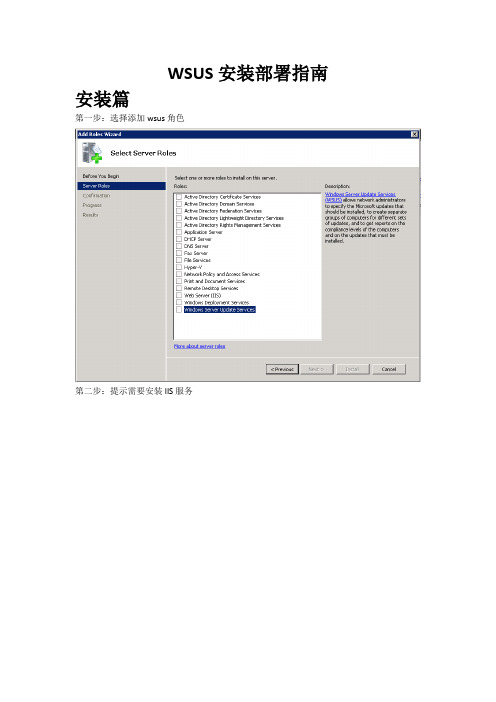
WSUS安装部署指南安装篇
第一步:选择添加wsus角色
第二步:提示需要安装IIS服务
第三步:默认会先安装IIS服务
第四步:开始安装wsus
第五步:确认安装的组件
第六步:开始安装wsus
第七步:接受许可
第八步:提示需要安装报表服务组件,先略过,之后在安装
第九步:选择存放补丁的路径
第十步:安装数据库
第十一步:使用默认的IIS站点
第十二步:确认配置信息
第十三步:等待继续安装
第十四步:安装完成
配置篇第一步:开始配置向导
第二步:不要加入功能改进
第三步:从微软站点更新补丁
第四步:不需要设置代理
第五步:开启链接
第六步:选择需要安装补丁的语言
第七步:选择更新的产品
第八步:选择更新的类别
第九步:设置更新计划
第十步:开始初始化同步
第十一步:配置完成
安装Microsoft Report Viewer 2008 SP1 Redistributable。

客户端的安装WSUS为操作系统提供自动更新服务,能够自动向操作系统推送关键性、安全性补丁。
SP1、SP2等集成补丁包不在此服务支持范围内,如有需要请到公司Fileserver上Download,具体路径如下:\\fileserver\正版补丁程序。
公司WSUS服务器支持更新的操作系统为Windows2000系列(SP4版本以上)、Windows XP 系列(SP1版本以上)、Windows2003Server系列(SP1版本以上)。
支持语言为简体中文、英文。
配置WSUS客户端说明一、通过组策略方式来配置选择“开始”,“运行”,输入“gpedit.msc”,打开组策略窗口:二、右键点击“管理模板”,选择“添加/删除模板”:注意:此处对于操作系统补丁的要求是,win2000 sp2以上,win xp sp1以上。
三、打开添加/删除模板后选择“wuau”单击“添加”:进入策略模板后选择“wuau.adm”单击“打开”添加模板:四、展开计算机配置—〉展开管理模板—〉展开Windows 组件—〉单击Windows Update—〉双击配置自动更新。
五、单击启用,完成后单击“下一策略”。
此处有3个选择。
推荐选择3设置计划安装日期和时间为了减轻服务器的负荷,请大家按照下面的规则配置更新日期PSFT大厅:每周一或每周二工作时间(电脑开机时间)文思大厅:每周三或每周四工作时间(电脑开机时间)其他部门:每周五工作时间(电脑开机时间)部门服务器请将时间设置在非工作时间。
更新时间请大家随意设置,尽量不要使用默认设置。
设定计划安装日期设定计划安装时间设置完日期和时间后,点击下一设置继续配置。
六、选中已启用在更新服务和统计服务器内填入:或者点击确定完成配置。
客户端注意事项:1.配置完WSUS客户端后下载,安装补丁的时间是根据机器的配置随机出现的。
2.可以按照如下方法检查WSUS客户端是否生效:配置完WSUS客户端后,在windows目录下会生成windowsupdate.log文件,在其内可以看到此客户端是从何处升级的补丁及升级了哪些补丁。
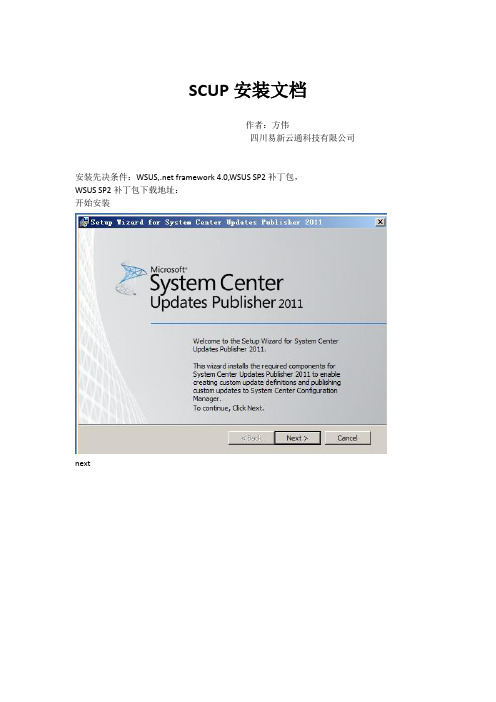
SCUP安装文档作者:方伟四川易新云通科技有限公司安装先决条件:WSUS,.net framework 4.0,WSUS SP2补丁包,WSUS SP2补丁包下载地址:开始安装nextaccept修改安装目录为D盘,nextdoneSCUP设置,1、配置WSUS和签名证书启用Enable publishing to an update server,发布和更新服务器,使用本地更新服务器,创建签名证书;点击Create,添加并保存一个证书MMC控制台(控制台1),打开,导航到WSUS-证书导出WSUS Publishers Self-signed证书,选择不导出私钥,选用DER编码格式,输入证书名和要保存的目录,完成,将导出的证书添加到可信任的根证书机构和受信任的证书存储,导航到“受信任的根证书机构-证书”,右击“证书”,选择导入,下一步,完成依照上面的方法将该证书导入“受信任的发布者”,新建组策略,SCCM Client Installation,并编辑,右击自动证书申请设置,选择“新建-自动证书申请”,开启自动证书申请设置向导,选择计算机,下一步导入受信任的根证书颁发机构新建软件限制策略,右击“其他策略”,新建证书规则,添加WSUS KEY,并将安全级别设置为“不受限”,确定。
如提示安全强制信息,按下图配置。
导航至windows 设置-管理模板-windows update,双击“允许来自Intranet Microsoft更新服务位置的签名更新”,在弹出的对话框中选择“已启用”,确定。
打开SCUP2011,点击import,选择自定义目录路径,这里使用的试用版vPUC文件,next,会出现一个安全警告,询问是否接受这个目录,我们是使用版,总是信任是灰色的无法选择,如果是正式版,该证书是一个有效的证书,则可以选择,这里选择Ask me every time.accept.测试版里面只有一个Adobe Flash player 11选择Adobe Flash Player 11.5.502.11 Update for Internet Explorer,单击Publish,一定要选择Full Content,vPUC不支持Metadata Only,下一步,。
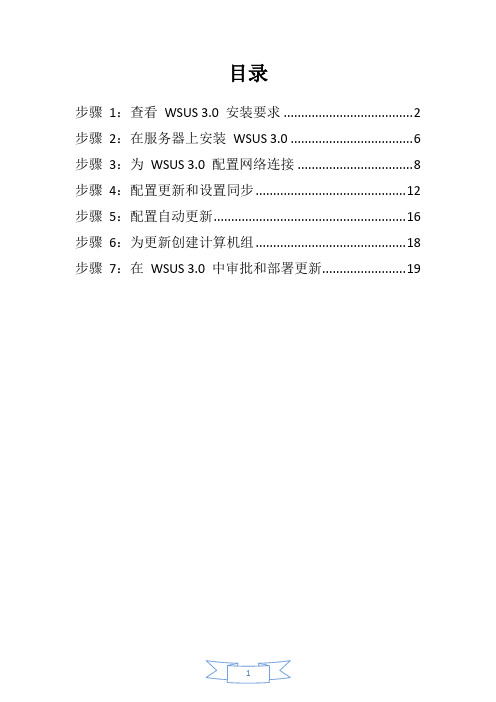
目录步骤1:查看WSUS 3.0 安装要求 (2)步骤2:在服务器上安装WSUS 3.0 (6)步骤3:为WSUS 3.0 配置网络连接 (8)步骤4:配置更新和设置同步 (12)步骤5:配置自动更新 (16)步骤6:为更新创建计算机组 (18)步骤7:在WSUS 3.0 中审批和部署更新 (19)步骤1:查看WSUS 3.0 安装要求本指南介绍如何安装WSUS 3.0。
有关WSUS 3.0 软件要求和支持平台的信息,请参阅Windows Server 2003 Service Pack 1 和Windows Server® 2008 操作系统的发行说明(网址为/fwlink/?LinkId=71220)(文档可能为英文)。
在Windows Server 2003 Service Pack 1 上安装WSUS 3.0 的软件要求若要在Windows Server 2003 Service Pack 1 上安装WSUS 3.0,必须在计算机上安装以下软件。
如果任意一项更新要求在安装完成后重新启动服务器,则应在安装WSUS 3.0 之前重新启动服务器。
∙Microsoft Internet 信息服务(IIS) 6.0。
∙用于后台智能传输服务(BITS) 2.0 和WinHTTP 5.1 Windows Server 2003 的更新程序。
若要下载本软件,请访问下载中心(网址为/fwlink/?LinkID=47251)(网页可能为英文)。
∙Microsoft .NET Framework Version 2.0 可重分发软件包(x86)。
若要下载本软件,请访问下载中心(网址为/fwlink/?LinkID=68935)(网页可能为英文)。
(若要获取用于64 位平台的软件,也请访问下载中心(网址为/fwlink/?LinkID=70637)(网页可能为英文)。
)∙Microsoft Report Viewer Redistributable 2005。

WSUS部署指南一、WSUS 安装要求1、硬件要求:对于多达 13000 个客户端的服务器,建议使用以下硬件:* 4 Core E5-2609 2.1GHz 的处理器* 8 GB 的 RAM2、软件要求:要使用默认选项安装 WSUS,必须在计算机上安装以下软件。
* Microsoft Internet 信息服务 (IIS) 6.0。
* 用于Windows Server 2012 R2 的 Framework 1.1 Service Pack 1。
* Background Intelligent Transfer Service (BITS) 2.0。
3、磁盘要求:要安装 WSUS,服务器上的文件系统必须满足以下要求:* 系统分区和安装 WSUS 的分区都必须使用 NTFS 文件系统进行格式化。
* 系统分区至少需要 1 GB 的可用空间。
* WSUS 用于存储内容的卷至少需要 60 GB 的可用空间,建议预留空间为 40 GB。
二、环境描述·目前用于WSUS的服务器一台,配置和功能如下:WSUS 配置清单操作系统版本: Windows Server 2012 R2 ChsServerName: CNHZWS01IP Address :192.168.1.12Mask 255.255.255.0GateWay 192.168.1.1DNS Server 192.168.1.10 192.168.1.11系统盘(C)大小 1TBPageFile位置以及大小你们按照常规定义备注:所在域名名称:三、安装服务器角色首先,我们检查第一台已经安装Windows Server 2012 R2的服务网络的相关配置,确保服务器IP地址、子网掩码、默认网关的参数如下操作如下步骤 1:配置修改服务器的IP和DNS地址步骤 2:修改WSUS服务器名,并将服务加入至VANCEN域步骤 3:输入加域权限的用户名和密码将服务器加入VANCEN域步骤 4:提示服务器成功加入VANCEN域步骤 5:立即重动服务器让应用生效步骤 6:使用本地 Administrators 组成员的帐户登录到你计划安装 WSUS 服务器角色的服务器。
WSUS服务器安装手册使用本地管理员组用户登录计算机,然后点击“开始”---“管理工具”---“服务器管理器”打开服务器管理界面:如图点击角色----添加角色选中“需要安装的服务器角色”本次我们安装的是“WSUS(window server update services)”因此选中“window server update services”即可。
然后点击下一步保持默认点击“下一步”选择“安装”等待安装完成安装过程中会弹出WSUS的安装向导,点击“下一步”进行安装选中“我接受许可协议条款”选择“WSUS”补丁包存储位置点击“完成”完成WSUS的安装。
完成WSUS的安装之后开始配置WSUS.具体见下图选择语言包选择产品种类,根据内部系统选择适当的产品下载更新补丁包根据需要选择补丁包的类型将更新类型更改为自动更新点击“完成”完成WSUS的安装和初始化配置。
接下来配置客户端通过组策略配置客户端自动更新1.打开本地组策略编辑器开始 > 运行,输入 "gpedit.msc" ,回车,即可打开本地组策略编辑器。
2.配置自动更新在本地组策略编辑器中,依次展开"计算机配置"、"管理模板"和"Windows 组件",然后单击"Windows Update"。
在"Windows Update"详细信息窗格中,双击"配置自动更新"。
单击"已启用",然后单击以下选项之一:通知下载并通知安装。
该选项在下载之前以及安装更新之前通知已登录的管理用户。
自动下载并通知安装。
该选项自动开始下载更新,然后在安装更新之前通知已登录的管理用户。
自动下载并计划安装。
此选项自动开始下载更新,并在您指定的日期和时间安装更新。
允许本地管理员选择设置。
该选项允许本地管理员使用"控制面板"中的"自动更新"来选择配置选项。
九鼎建设集团有限公司WSUS服务器配置建议书九鼎建设集团有限公司2011-12地址:中国浙江省台州市路桥区金水路58号邮编:318050电话:(86)576 - 2550210站:/目录第一章项目概述 (3)1.1 公司简介 (3)1.2 方案设计原则 (3)第二章系统架构设计 (4)2.1 系统结构需求 (4)2.2公司结构图 (4)2.3 系统OU结构图 (4)第三章WSUS服务器设计 (5)3.1 WSUS概述 (5)3.2 WSUS服务器安装要求设计 (5)3.2.1 硬件要求设计 (5)3.2.2 软件要求 (5)3.2.3 硬盘要求设计 (6)3.3 WSUS服务器配置 (6)3.4 WSUS服务器公司架构图 (6)3.5 WSUS客户端配置 (7)3.6 客户机测试 (7)第四章项目实施 (8)第一章项目概述1.1 公司简介该公司是一家民营建筑业有限责任公司。
作为一家建筑施工企业,在上年度取得很大成绩,所以公司决定开设分公司,但如果还是使用以前效率低下的传统办公方式将给公司正常运行带来极大不便,因此需要建立基于Intrant的企业信息系统管理。
下图是公司结构情况:1.2 方案设计原则在作网络系统规划时,根据具体情况,在计算机网络的规划、设计和实施中遵循以下原则:1.充分考虑业务需求和业务发展趋势,具有实用性、灵活性、安全性、先进性。
整个网络的建设应具备连续性,要保护现有的投资,充分利用现有的计算机资源和通讯资源。
2.网络的可靠性要高,在考虑现有的通讯网络的基础上,计算机网的拓扑结构应尽量采用稳定可靠的结构形式,冗余备分,以保证整个网络的高可靠性。
3.网络应具有高度的开放性,即对设备的技术开放和对其他网络的接入开放(如:INTERNET网)。
4.经济实用性:设备的选型应有最优的性能价格比,以最省的投资实现尽可能多的功能。
5.易于操作和工程实施:立足于实际,根据公司的实际状况和特点。
第二章系统架构设计2.1 系统结构需求清晰的逻辑结构:系统管理结构清晰,能够充分的与公司的管理结构相吻便于管理:便于网络管理员管理,在任何一个位置均能对服务器进行维护和管理简单的设计:在保障满足公司需求的前提下,设计方案应尽可能简单化,避免增加施工难度和系统管理复杂性合理的用户管理:用户统一命名,集中管理2.2公司结构图2.3 系统OU结构图第三章WSUS服务器设计3.1 WSUS概述Microsoft Windows Server Update Services (WSUS) 是设计用来大量精简IT系统在执行重大更新时的程序。
一、WSUS 3.0 SP2 安装需求1、服务器平台和要求Windows Server 2008 R2Windows Server 2008 SP1 或以上版本Windows Server 2003 SP1 或以上版本Windows Small Business Server 2008Windows Small Business Server 2003IIS 6.0 或以上版本The Microsoft .NET Framework 2.0 或以上版本数据库引擎: Microsoft SQL Server 2008 Express, Standard, or Enterprise Editio nSQL Server 2005 SP2 Windows Internal DatabaseMicrosoft Management Console 3.0Microsoft Report Viewer Redistributable 20082、管理控制台要求Windows Server 2008 R2, Windows Server 2008, Windows Server 2003 SP2 or later versions, Windows Small Business Server 2008 or 2003, Windows Vista, or Windows XP SP2Microsoft .NET Framework 2.0 或以上版本Microsoft Management Console 3.0Microsoft Report Viewer Redistributable 20083、客户端要求Windows Server 2008 R2, Windows Server 2008 SP1 or later versions, Windows Server 2 003 SP2 or later versions, Windows Small Business Server 2003, 2005, or 2008, Windo ws Vista, Windows XP Professional RTM, SP1, SP2, SP3, or later versions, Windows 20 00 SP4, or Windows 7 client.4、相关下载WSUS 3.0 SP2:https:///site/sitehome.aspx?SiteID=110Microsoft Report Viewer Redistributable 2008:/downloads/de tails.aspx?displaylang=zh-cn&FamilyID=6ae0aa19-3e6c-474c-9d57-05b2347456b1二、WSUS 3.0 SP2部署需知1、每个WSUS服务器需要唯一的数据库实例,一个远程的中央SQL SERVER系统不能支持多个WS US服务器2、运行在WSUS服务器或远程服务器上的SQL SERVER发布启动嵌套触发器选项。
wsus使用指南WSUS (Windows Server Update Services) 是一种微软提供的软件管理工具,可以帮助系统管理员集中管理和分发Windows 操作系统和其他 Microsoft 产品的更新补丁。
通过 WSUS,管理员可以更好地控制网络中的计算机更新,提高系统安全性和稳定性。
本文将为您介绍如何使用 WSUS。
一、安装 WSUS要使用WSUS,首先需要在服务器上安装WSUS 服务。
可以从微软官方网站下载安装程序,并按照步骤进行安装。
安装过程中需要选择数据库类型、更新语言和存储位置等参数。
安装完成后,会自动打开 WSUS 控制台。
二、配置 WSUS1. 配置更新源在 WSUS 控制台中,可以选择从哪个源获取更新。
微软官方提供了一个公共更新源,也可以选择自动批准更新。
通过配置更新源,可以确保服务器能够获取到最新的更新补丁。
2. 配置自动批准规则可以根据需要配置自动批准规则,以便在某些条件下自动批准更新。
例如,可以设置自动批准所有安全更新,以确保计算机的安全性。
3. 配置计划任务可以设置计划任务,定期检查更新并将其分发到客户端计算机。
可以按照实际情况设置计划任务的频率和时间。
4. 配置客户端计算机在客户端计算机上,需要将其配置为使用 WSUS 服务器进行更新。
可以通过组策略或注册表编辑器进行配置。
将客户端计算机连接到WSUS 服务器后,管理员就可以更好地控制更新的分发。
三、使用 WSUS1. 检查更新状态在 WSUS 控制台中,可以查看每个客户端计算机的更新状态。
可以查看哪些计算机需要更新,哪些已经安装了更新,以及更新失败的原因。
2. 分发更新补丁管理员可以选择将特定的更新补丁分发到指定的客户端计算机。
可以根据需要选择分发范围,以确保更新被正确地安装。
3. 监控更新进度管理员可以监控更新的分发进度,以确保更新补丁能够成功安装。
可以查看每个客户端计算机的更新日志,了解更新过程中是否出现错误或警告。
目录
WSUS简要说明 (2)
一: WSUS 安装要求 (2)
软件要求 (2)
磁盘要求 (2)
Automatic Updates 要求 (3)
二: 在服务器上安装WSUS (3)
三: 配置网络 (5)
四: 同步服务器 (6)
五: 配置自动更新 (7)
六: 创建一个计算机组 (11)
七: 批准和部署更新 (13)
WSUS简要说明
wsus是安全补丁自动分发程序,也是SUS系统的升级版本。
它支持更多微软相关产品的安全补丁更新,包括操作系统及其它应用系统(如Exchange,sql等)。
但是,wsus目前还属于Beta版本、安装部署较为复杂并且对系统环境要求较高,详细说明请见本文档第一章。
针对这种情况,请分公司各管理员酌情考虑选择何种安全补丁分发系统。
一: WSUS 安装要求
大于500个客户端的推荐硬件配置:
∙ 1 gigahertz (GHz) processor
∙ 1 gigabyte (GB) RAM
软件要求
∙ Microsoft Internet Information Services (IIS) 6.0..
∙ Microsoft .NET Framework 1.1 Service Pack 1 for Windows Server 2003. To obtain this software, go to the Download Center at /fwlink/?LinkId=35326.
An alternative is to go to and scan for Critical Updates and Service Packs – Install Microsoft .NET Framework 1.1 Service Pack 1 for
Windows Server 2003.
∙ Background Intelligent Transfer Service (BITS) 2.0. BITS 2.0 for Windows Server 2003 is not available from the Download Center at this time. To obtain this software, go to the Microsoft Web site for Windows Server Update Services Open Evaluation at
/fwlink/?LinkId=39496.
Note:
Although database software is required to install WSUS, it is not listed here because
the default WSUS installation on Windows Server 2003 includes Windows SQL
Server™ 2000 Desktop Engine (WMSDE) database software.
磁盘要求
To install WSUS, the file system of the server must meet the following requirements:
∙ 系统分区和安装WSUS的分区必须是NTFS格式
∙ 系统分区最小空间1G.
∙ 存储WSUS的分区最小6G,推荐30G
∙ A minimum of 2 GB free space is required on the volume where WSUS Setup installs Windows SQL Server 2000 Desktop Engine (WMSDE).
Automatic Updates 要求
Automatic Updates是WSUS的客户端组件.只要网络是通的,Automatic Updates没有其他硬件要求,使用以下操作系统的计算机都可以运行Automatic Updates :
∙ Microsoft Windows 2000 Professional (SP3/SP4)
∙ Windows 2000 Server(SP3/ SP4), Windows 2000 Advanced Server (SP3 /SP4)
∙ Microsoft Windows XP Professional,(SP1/SP2)
∙ Microsoft Windows Server 2003, Standard Edition; Windows Server 2003, Enterprise Edition; Windows Server 2003, Datacenter Edition; or Windows Server 2003, Web Edition.
二: 在服务器上安装WSUS
注意:
在安装WSUS之前要在添加删除程序里卸载掉以前安装过的任何版本的WUS
在Windows Server 2003安装WSUS
1. 双击WSUSSetup.exe
2. 在Welcome页上, 单击下一步.
3. 选中我接受许可协议中的条款, 单击下一步.
4. 选中“本地存储更新”
Select Update Source Page
5. 选中“在该计算机上安装SQL Server™ 2000 Desktop Engine”,如果该计算机已安
装了SQL Server,那么选中“使用该计算机现有的数据库服务器”
6. 配置网站
7. 镜像更新设置,如果该计算机是网络中的第一台WSUS server,跳过这一步
三: 配置网络
打开WSUS 控制台
开始——〉程序——〉管理工具, 单击Microsoft Windows Server Update Services.
Note:
也可以输入: http://WSUSservername/WSUSAdmin
指定代理服务器
1. 选项, 单击同步选项.
2、如下图,填入对应的代理服务器
3、完成后点击保存设置。
四: 同步服务器
同步WSUS server
1. 选项, 单击同步选项
2. 任务——〉立即同步.
同步完成后, 单击更新来预览更新列表.
五: 配置自动更新
在一个基于AD的GPO上执行以下操作:添加WSUS 管理模板
1. 在组策略编辑器里, 点击两个管理模板.
3、添加wuau.adm模块
配置自动更新
1、如下图:双击配置自动更新
指定客户端更新服务的位置,在空白处输入WSUS server的名字或ip地址
编辑好组策略后,在服务器端运行gpupdate /now,经过同步,客户端的组策略会与域
控上的组策略保持一致。
六: 创建一个计算机组指定将计算机分配给组
创建计算机组
可以根据操作系统来对所有计算机进行分组,比如说windows 2000,windows xp等等手动的把计算机加入计算机组
如下图,选中要加入组的计算机,然后点击“移动选定计算机”
七: 批准和部署更新
批准和部署一个更新
1、点击更新。
默认的产品分类是关键与安全更新,我们选默认就可以
2、点击应用,在右边会列出对应的筛选信息,批准这列显示为仅检测
3、选中需要下载安装的更新,点击更改批准,选择批准安装
选择完后点击确定,显示如下图。
批准更新完成后,批准这列会显示为安装,这时更新程序开始下载到本地服务器。
4、在筛选范围条件里选择批准“安装”,应用。
这时右边会列出所有下载完毕和正在下载的更新。
表示已经下载完毕,表示正在下载。
5、对于已经下载完毕的更新,我们可以进行分发了。
选中一个或多个要下发的更新,点击更改批准,批准这项选择“安装”,最后期限自己限定,那么在规定的时间wsus server会自动向选定的计算机组下发更新。
6、从客户端看,更新的过程是强制进行的,不能进行干预,在补丁完成后客户端会显示需要重启的提示,用户这时要保存当前的工作以便重启。
(如下图)。